WinScan2PDF是一款可以很轻松将扫描仪扫描的文件直接保存为pdf格式的软件,该软件的使用需要用户的电脑和扫描仪进行连接,如果没有连接,就不能完成对源文件的扫描,也不能正常的使用软件内置的功能。如果您已经连接扫描仪,对设备进行选择,点击相关的按钮,快速的就能完成对源文件的扫描,完成之后,快速的进行转换,也对预览的功能支持,让您直接将扫描完成的文件保存为PDF的格式,该软件在操作上非常简单,因为该软件体积小巧和便携式程序,所以不会占据多大内存,你只要允许算机使用任何安装的扫描仪扫描文件并保存为PDF,非常轻松的就可以进行一个转换,而且在转换过程中,该软件中文版占用系统资源低,支持生成多页面PDF文档,方便用户对文件内容的浏览,本次小编为大家带来的是WinScan2PDF便携版,无需安装即可直接使用,需要的朋友可以下载体验一下。

2、快速的选择您已经连接的扫描仪型号
3、完成对相关需要使用的设备选择
4、在点击扫描的按钮,就能快速的完成对各种文件的扫描
5、支持对扫描完成之后的文件进行快速的保存
6、也支持对保存的名称自定义的设置
7、可以将多个的文件转换成为一个文件
8、不会对临时的扫描文件删除
9、对临时的文件夹进行快速的打开
10、文件夹进行快速的更改
11、完成之后快速的对PDF打开的设置
12、对PDF的质量、图像等进行快速的选择
13、添加到资源管理器上下文菜单的选择
按钮打开选择来源窗口,勾选所用的扫描仪型号,单机选定按钮完成设备选择
第二步:扫描
单击扫描按钮打开扫描操作界面,铺开文档后单击“捕获”按钮,再单击“发送”按钮,第一页文档便进入了界面列表,随后按同样的操作扫描其他文档即可。
注意:全部文档扫描完后,关闭扫描操作界面,在WinScan2PDF界面单击to pdf按钮打开“另存为”对话框,选择好文档的保存位置并为之命名,单击“保存”按钮,所有的文档页便会合并成一个PDF文件,出现在事先制定的位置。

2、可以自定义的输入选择的来源,如果拥有来源选择即可;

3、如果对中文的语言不满意,可以对其他国家的语言选择;
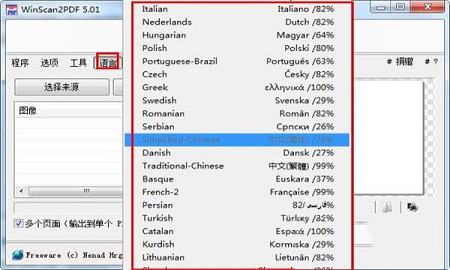
4、程序里面包含扫描的功能,添加到发送带外壳程序上下为菜单、从发送到外壳上下文菜单里面删除;

5、选项菜单对许多实用的功能进行选择使用;

6、支持对PDF的页面大小相关信息进行设置选择;

PS:多个保存为单页/双页
WinScan2PDF中语言文件的重要更新

功能特点
1、支持对来源的窗口进行打开2、快速的选择您已经连接的扫描仪型号
3、完成对相关需要使用的设备选择
4、在点击扫描的按钮,就能快速的完成对各种文件的扫描
5、支持对扫描完成之后的文件进行快速的保存
6、也支持对保存的名称自定义的设置
7、可以将多个的文件转换成为一个文件
8、不会对临时的扫描文件删除
9、对临时的文件夹进行快速的打开
10、文件夹进行快速的更改
11、完成之后快速的对PDF打开的设置
12、对PDF的质量、图像等进行快速的选择
13、添加到资源管理器上下文菜单的选择
使用方法
第一步:选择来源按钮打开选择来源窗口,勾选所用的扫描仪型号,单机选定按钮完成设备选择
第二步:扫描
单击扫描按钮打开扫描操作界面,铺开文档后单击“捕获”按钮,再单击“发送”按钮,第一页文档便进入了界面列表,随后按同样的操作扫描其他文档即可。
注意:全部文档扫描完后,关闭扫描操作界面,在WinScan2PDF界面单击to pdf按钮打开“另存为”对话框,选择好文档的保存位置并为之命名,单击“保存”按钮,所有的文档页便会合并成一个PDF文件,出现在事先制定的位置。
图文说明
1、进入软件的主界面,支持对来源进行快速的选择;
2、可以自定义的输入选择的来源,如果拥有来源选择即可;

3、如果对中文的语言不满意,可以对其他国家的语言选择;
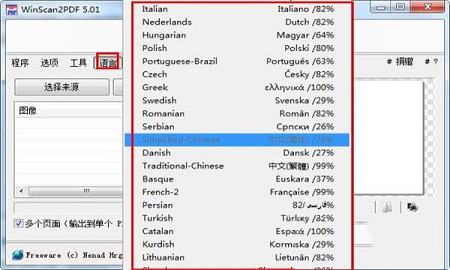
4、程序里面包含扫描的功能,添加到发送带外壳程序上下为菜单、从发送到外壳上下文菜单里面删除;

5、选项菜单对许多实用的功能进行选择使用;

6、支持对PDF的页面大小相关信息进行设置选择;

更新日志
新建:扫描一份有前后页的文档,并将其保存为PDF格式!PS:多个保存为单页/双页
WinScan2PDF中语言文件的重要更新
∨ 展开
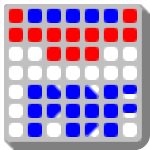
 格式工厂绿色精简版 v5.0
格式工厂绿色精简版 v5.0 Win10媒体中心Kodi V19.0 中文版
Win10媒体中心Kodi V19.0 中文版
 perfectdisk pro business(磁盘修复工具)v14.0.895破解版
perfectdisk pro business(磁盘修复工具)v14.0.895破解版
 devCad(CAD建模软件)v3.01i破解版(附破解补丁和教程)
devCad(CAD建模软件)v3.01i破解版(附破解补丁和教程)
 小炎图片压缩器正式版 V1.0 绿色免安装版
小炎图片压缩器正式版 V1.0 绿色免安装版
 Xara Photo & Graphic Designer 18v18.0.0.61670破解版
Xara Photo & Graphic Designer 18v18.0.0.61670破解版
 55代码生成器v1.3绿色版
55代码生成器v1.3绿色版
 Guthrie QA-CADA.41中文免费版
Guthrie QA-CADA.41中文免费版
 寻简Mind+思维导图 V2.8.1 官方版
寻简Mind+思维导图 V2.8.1 官方版
 迅捷PDF转换器v6.9.0破解版(附注册机)
迅捷PDF转换器v6.9.0破解版(附注册机)
 迅捷PDF转换器v6.8 绿色破解版(附注册机)
迅捷PDF转换器v6.8 绿色破解版(附注册机)
 smallpdf注册机(附破解教程)
smallpdf注册机(附破解教程)
 CleverPDF(PDF工具箱)v3.0.0中文无限制破解版(附注册机和教程)
CleverPDF(PDF工具箱)v3.0.0中文无限制破解版(附注册机和教程)
 依云CAD批量打图精灵v9.0.0专业破解版
依云CAD批量打图精灵v9.0.0专业破解版
 PDF翻译工具v2.5绿色破解版
PDF翻译工具v2.5绿色破解版
 Bat To Exe Converter(bat转exe工具)v3.0.11.0绿色中文破解版
Bat To Exe Converter(bat转exe工具)v3.0.11.0绿色中文破解版
 TriSun PDF to DOCV11.0.047中文破解版
TriSun PDF to DOCV11.0.047中文破解版